
Хөтөч дээр видеог үзэж байхдаа удааширч эхлэхэд энэ нь маш тааламжгүй байдаг. Энэ бэрхшээлээс хэрхэн гарах вэ? Хэрэв видео Opera хөтөч дээр удаашрах юм бол юу хийх хэрэгтэйг харцгаая.
Холболт удаан байна
Opera дахь видеог удаашруулж болох хамгийн түгээмэл шалтгаан бол интернетийн холболт удаан байдаг. Энэ тохиолдолд хэрэв эдгээр нь үйлчилгээ үзүүлэгчийн хувьд түр зуурын бүтэлгүйтэл байвал та хүлээх хэрэгтэй. Хэрэв Интернетийн ийм хурд нь тогтмол бөгөөд хэрэглэгчдэд тохирохгүй бол тэр илүү хурдан тариф руу шилжих эсвэл үйлчилгээ үзүүлэгчээ өөрчлөх боломжтой.
Олон тооны нээлттэй табууд
Маш олон удаа хэрэглэгчид олон тооны табуудыг нээж, дараа нь видео контент тоглох үед хөтөч яагаад удааширч байгааг гайхдаг. Энэ тохиолдолд асуудлыг шийдэх нь маш энгийн: онцгой шаардлагагүй бүх хөтөчийг хаах хэрэгтэй.
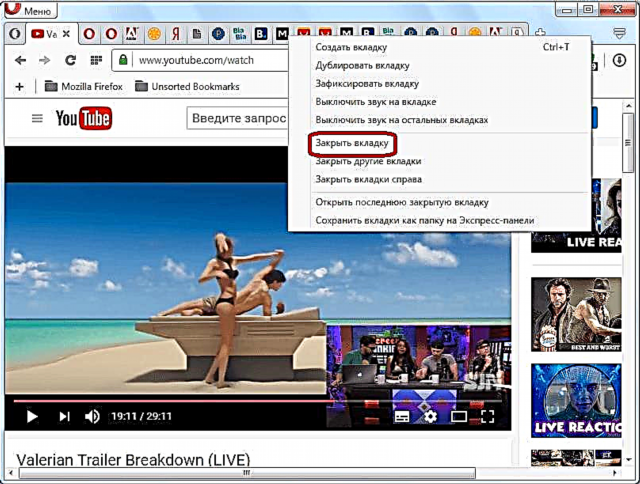
Ачаалал ихтэй систем ажиллаж байгаа процессууд
Сул систем дээр олон тооны програм, процессууд ажиллаж байгаа бол сул компьютерууд дээр видео удааширч болзошгүй юм. Түүнээс гадна эдгээр процессууд нь харааны бүрхүүлд заавал ороогүй боловч цаана нь хийгдэж болно.
Компьютер дээр ямар процессууд ажиллаж байгааг харахын тулд бид Task Manager-ийг ажиллуулдаг. Үүнийг хийхийн тулд Windows хэрэгслийн самбар дээр дараад гарч ирсэн контекст цэснээс "Task Manager" гэсэн зүйлийг сонгоно уу. Та мөн Ctrl + Shift + Esc товчлуурын хослолыг дарж үүнийг эхлүүлж болно.
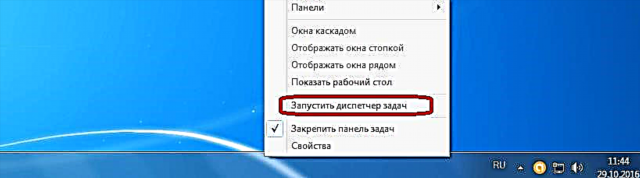
Даалгаврын менежерийг эхлүүлсний дараа бид "Процессууд" таб руу шилждэг.

Бид аль процессууд төв процессорыг хамгийн их ачаалдаг болохыг (CPU багана) харж, компьютерийн RAM ("Санах ой" багана) -д байр эзэлдэг.
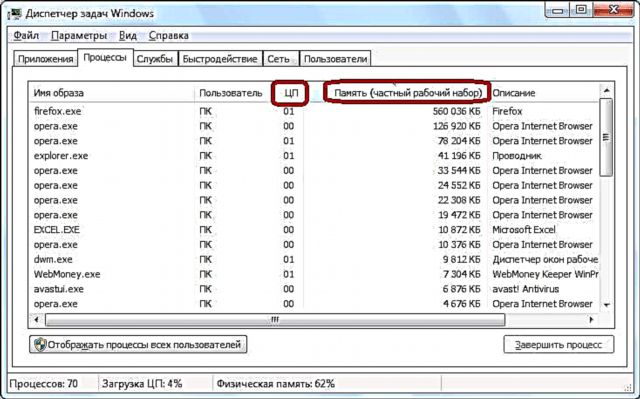
Зөв видео тоглуулалтыг үргэлжлүүлэхийн тулд системийн хэт их нөөцийг зарцуулж буй процессыг хаах хэрэгтэй. Гэхдээ үүнтэй зэрэгцэн та системийн чухал процесс эсвэл хөтөчийг үзэх процессыг идэвхгүй болгохоос болгоомжлох хэрэгтэй. Тиймээс, Task Manager дээр ажиллахын тулд хэрэглэгч тодорхой үйл явц нь юу хариуцах талаар ойлголттой байх шаардлагатай. Зарим тайлбарыг Тайлбар баган дээрээс олж болно.
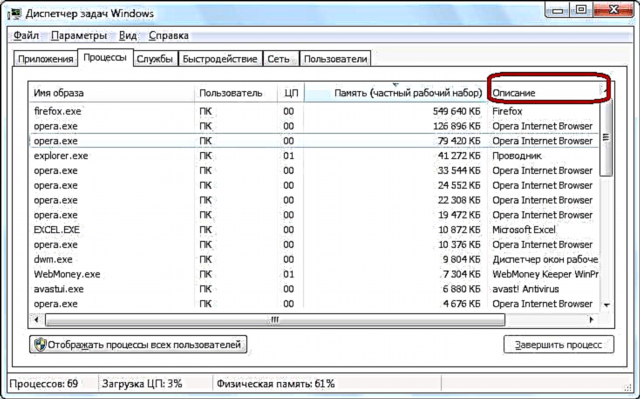
Процессыг идэвхгүй болгохын тулд хулганы баруун товчийг товшиж нэрийнхээ нэр дээр дарж контекст цэсэн дэх "Процессийг дуусгах" хэсгийг сонгоно уу. Эсвэл хулганаар элементийг сонгоод, хөтөчийн баруун доод буланд байгаа ижил нэртэй товчийг дарна уу.
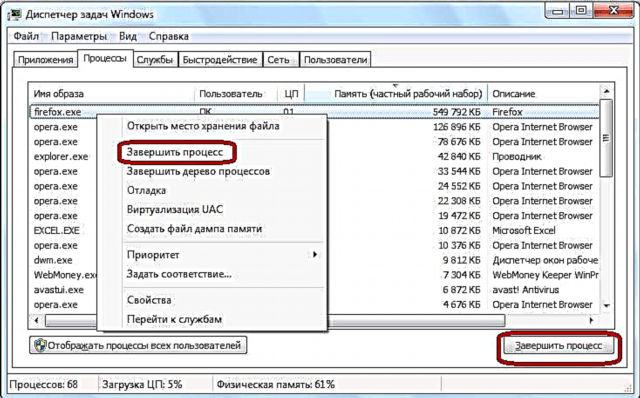
Үүний дараа процесс дууссаныг баталгаажуулахыг шаардсан цонх гарч ирнэ. Хэрэв та өөрийн үйлдэлдээ итгэлтэй байгаа бол "Процессийг дуусгах" товчийг дарна уу.

Үүнтэй адилаар та одоогоор шаардлагагүй бөгөөд системийн хувьд чухал биш бүх процессыг дуусгах хэрэгтэй.
Бүрэн кэш
Opera-д видеог удаашруулах дараагийн шалтгаан нь хөтөчийн олон тооны кэш байж магадгүй юм. Үүнийг арилгахын тулд үндсэн цэс рүү очоод "Тохиргоо" товчийг дарна уу. Эсвэл Alt + P товчилборыг ашиглана уу.
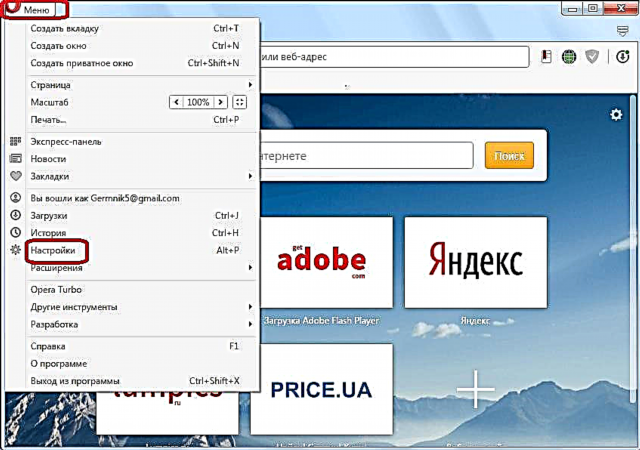
Нээгдсэн цонхонд "Аюулгүй байдал" хэсэгт очно уу.
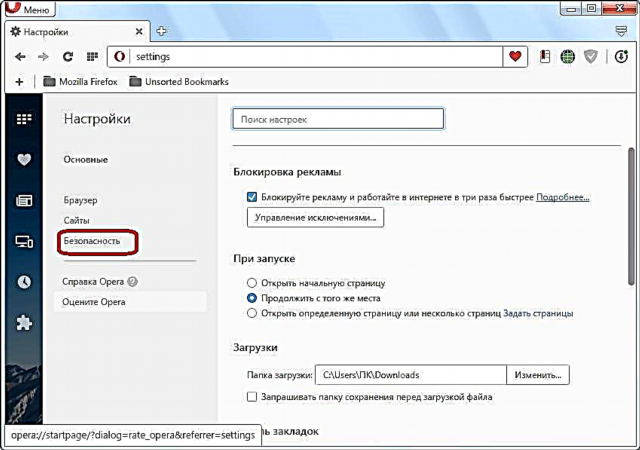
Дараа нь "Нууцлал" тохиргооны бүлгээс "Хайлтын түүхийг арилгах" товчийг дарна уу.

Нээгдсэн цонхон дээр зөвхөн "Кэшлсэн зураг ба файлууд" гэсэн тэмдэгтийн эсрэг талд тэмдэг тавь. Хугацааны цонхонд бид параметрийг "эхнээс нь" үлдээдэг. Үүний дараа бид "Хайлтын түүхийг арилгах" товчийг дарна уу.

Кэшийг арилгах болно, хэрвээ хэт их ачаалал нь видеог удаашруулсан бол та одоо тохиромжтой горимд видеог үзэж болно.
Вирус
Opera хөтөч дээр видеог удаашруулж байгаа өөр нэг шалтгаан нь вирусын идэвхжил байж магадгүй юм. Вирусны эсрэг програмтай вирусыг компьютер дээр шалгаж байх ёстой. Үүнийг өөр компьютерээс хийхийг зөвлөж байна, эсвэл ядаж USB флаш диск дээр суулгасан програмыг ашиглаарай. Вирус илэрсэн тохиолдолд програмын зааврын дагуу тэдгээрийг устгах хэрэгтэй.

Таны харж байгаагаар Дуурийн видео дарангуйлах нь огт өөр шалтгааныг үүсгэж болзошгүй юм. Аз болоход, тэдгээрийн ихэнхийг хэрэглэгч өөрөө зохицуулах боломжтой.











